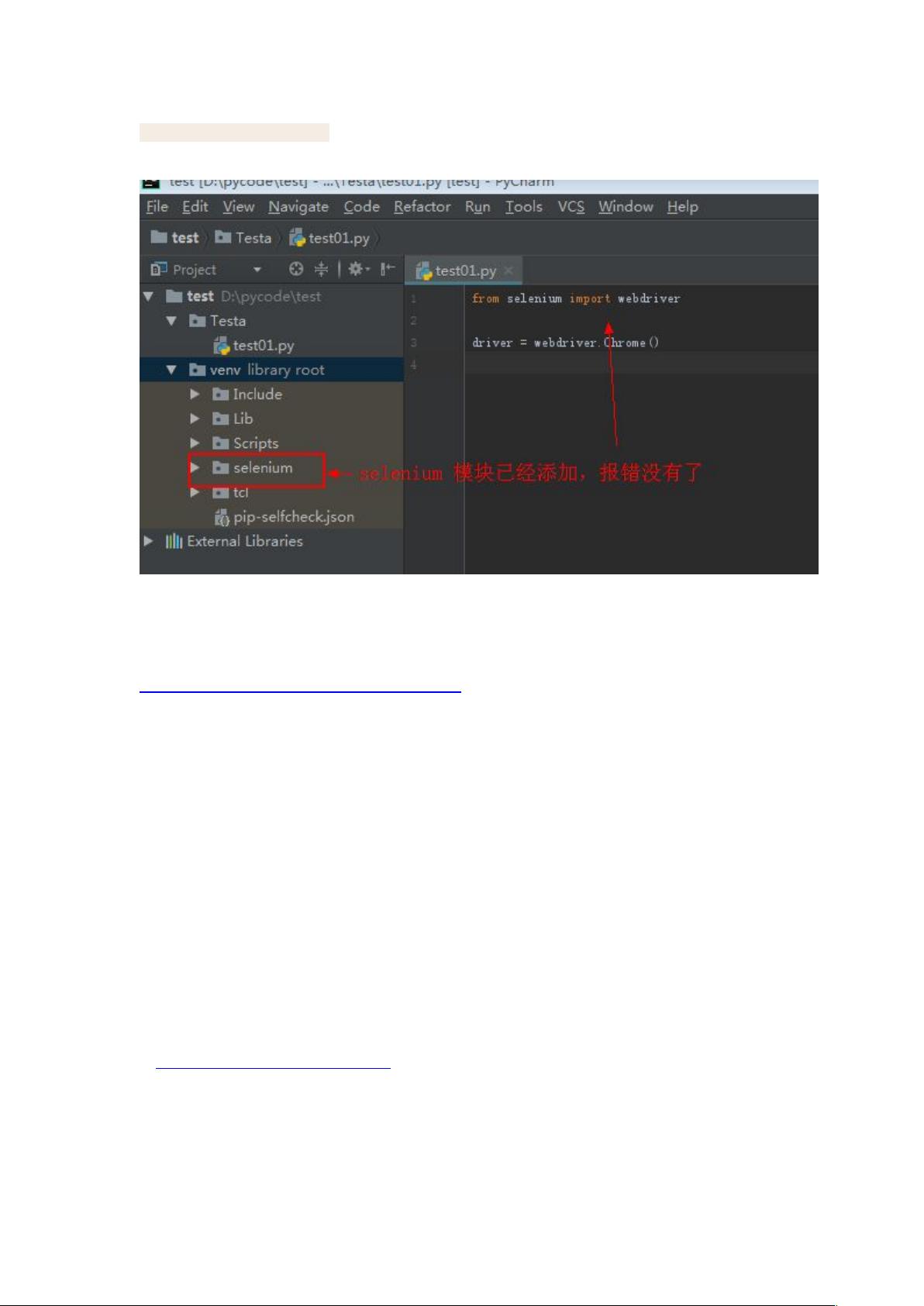PyCharm中解决Selenium导入报错及自动化测试环境配置
需积分: 9 144 浏览量
更新于2024-09-07
收藏 223KB DOC 举报
"自动化测试基础技术搭建测试环境包括Python3.5、Pip、Selenium2.48、Firefox 49.0.2、geckodriver-v15.0-win64、firebug-2.0.19-fx.xpi、FireXPath@pierre.tholence.com.xpi和WebDriver Locator.xpi。使用PyCharm进行自动化测试时,遇到`Unresolved reference 'webdriver'`的问题,需要在项目对应的虚拟环境中安装selenium模块。"
自动化测试是软件开发过程中的一个重要环节,它能够提高测试效率,减少人为错误,并且可以实现持续集成。Selenium是一个流行的开源自动化测试工具,用于模拟真实用户在Web浏览器上的操作。在本资源中,主要讨论了基于Python的自动化测试环境搭建以及遇到的问题和解决方法。
首先,搭建自动化测试环境时,选择Python3.5作为编程语言,因为Selenium支持多种编程语言,而Python因其简洁明了的语法,成为自动化测试的首选。Pip是Python的包管理器,用来安装和管理Python库,如Selenium。Selenium版本为2.48,这是一个稳定版本,能与Firefox 49.0.2兼容。为了使Selenium能够驱动Firefox浏览器,需要下载并配置geckodriver,这是一个WebDriver协议的实现,使得Selenium可以控制浏览器。此外,安装的Firefox插件如firebug和FireXPath等,有助于调试和定位网页元素,WebDriver Locator则可能是一个帮助找到页面元素的辅助工具。
在进行自动化测试时,可能会遇到Python IDE PyCharm中的导入错误,如“Unresolved reference 'webdriver'”。这是因为PyCharm可能创建了一个虚拟环境,而selenium模块并未在这个环境中安装。解决这个问题的步骤是:
1. 进入项目目录的虚拟环境,通常是通过切换到虚拟环境的Scripts目录并激活它。
2. 在激活的虚拟环境中使用pip安装selenium模块,确保该模块在当前项目的环境中可用。
3. 安装完成后,PyCharm应该能够识别并加载selenium模块,从而消除导入错误。
在实际编写自动化测试脚本时,例如第一个简单的Selenium脚本,会导入`selenium`包中的`webdriver`模块,创建一个Firefox浏览器实例,并访问特定的URL,例如百度搜索页面。之后,可以通过`find_element_by_*`系列方法来定位并交互页面元素,实现自动化测试的功能。
通过以上内容,我们可以了解自动化测试的基础知识,包括环境搭建、问题解决以及编写基本的Selenium脚本。对于初次接触自动化测试的人来说,这是一个很好的起点。同时,理解并掌握如何在不同环境中安装和使用Selenium,以及如何处理可能出现的导入错误,对于日常的测试工作至关重要。
2021-10-08 上传
2022-11-30 上传
2021-11-12 上传
2021-10-07 上传
2021-09-28 上传
2021-10-12 上传
2011-03-31 上传
2021-09-18 上传
2021-10-07 上传
suinpang
- 粉丝: 0
- 资源: 1
最新资源
- 离心泵水力设计对振动的影响.rar
- 网站:工作进行中。
- 2018秋招java笔试题-awesome-Algorithm:真棒算法
- vu-greatmods:《战地风云3》 VU Mods
- creative-apartments
- protobuf-java-2.5.0-API文档-中文版.zip
- Guessing_Game
- dotfiles-wsl
- ANGRY-BIRDS-STAGE-6
- dotenorio.now.sh:我现在的个人资料▲
- chrome-apps-extensions-developer-tools:ohmmkhmmmpcnpikjeljgnaoabkaalbgc
- 3-成绩评定表.zip
- ctt
- VisionEval.org:VisionEval项目的主页
- my cosde.rar
- Angular-2.0-Five-Min-Quickstart:Angular 仍处于未打包状态且处于 alpha 阶段。 本快速入门不反映 Angular 的最终构建过程